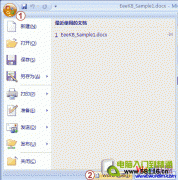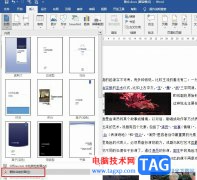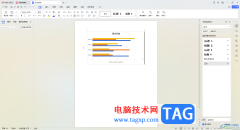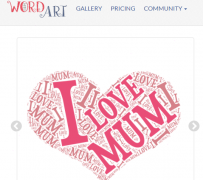emeditor是一款非常不错的文本编辑器,它为用户带来了丰富实用的功能,例如有着自定义颜色、字体、工具栏、文本列块选择、无限撤销/重做等功能,能够帮助用户简单完成文本或是代码的编辑,因此emeditor软件得到了许多用户的好评,当用户在电脑上打开emeditor软件后,想要在里面打开word文件来进行编辑,这就需要用户先将word文件另存为txt文本文件,接着在emeditor软件中打开即可,否则emeditor软件无法直接打开word文件,详细的操作过程是怎样的呢,接下来就让小编来向大家分享一下emeditor打开word文件的方法教程吧,希望用户在看了小编的教程后,能够从中获取到有用的经验。
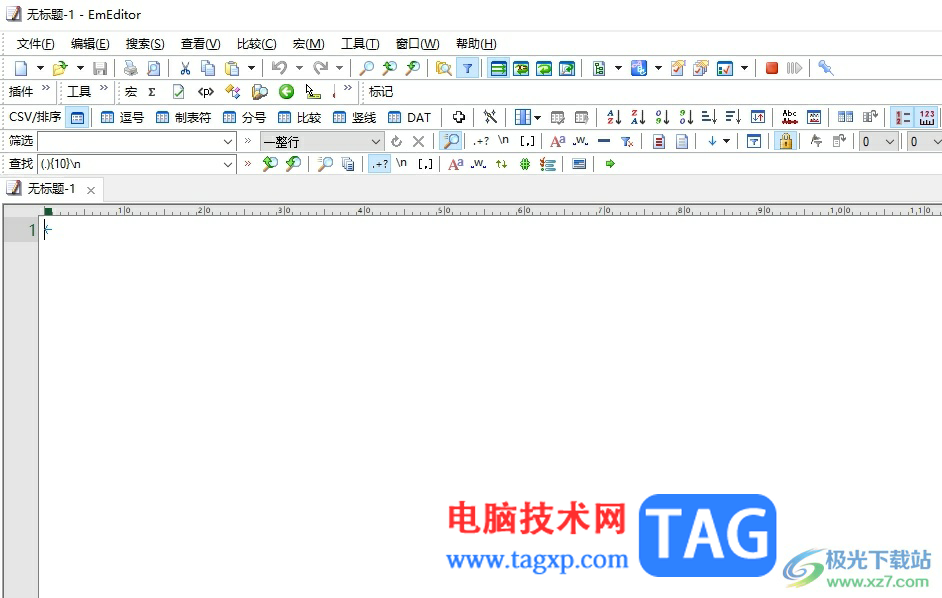
方法步骤
1.用户在word文件的编辑页面上点击文件选项,弹出下拉框后选择另存为选项
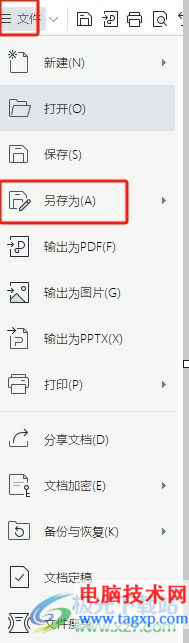
2.在打开的另存为窗口中,用户将保存类型设置为txt文本文件格式后,选择好保存路径并按下保存按钮
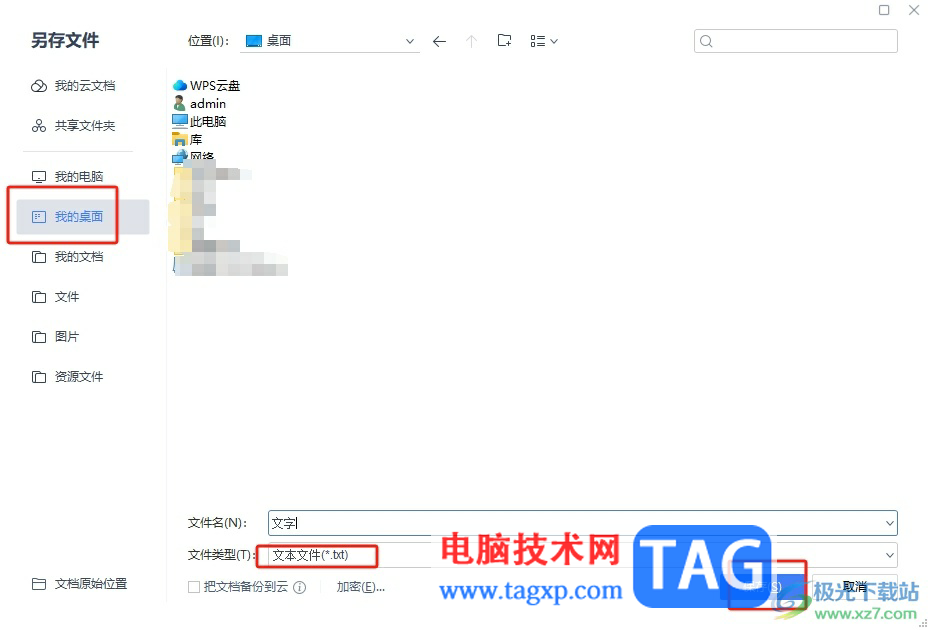
3.接着来到emeditor软件的页面上,用户选择其中的文件选项,在弹出来的下拉选项卡中,用户选择打开选项
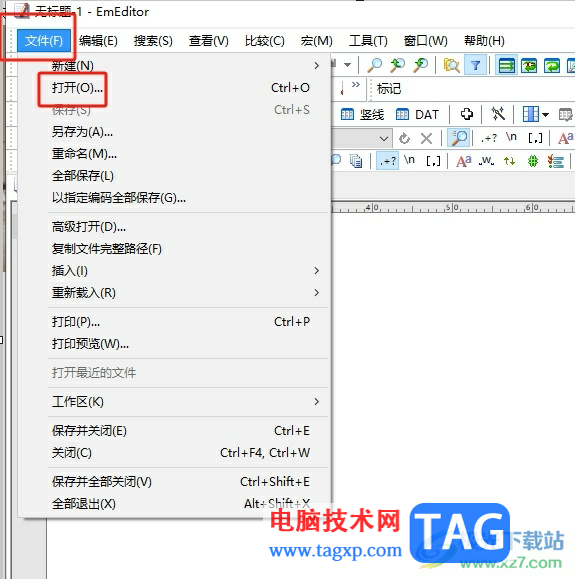
4.在打开的文件夹窗口中,用户找到另存为txt的文件后按下打开按钮即可解决问题
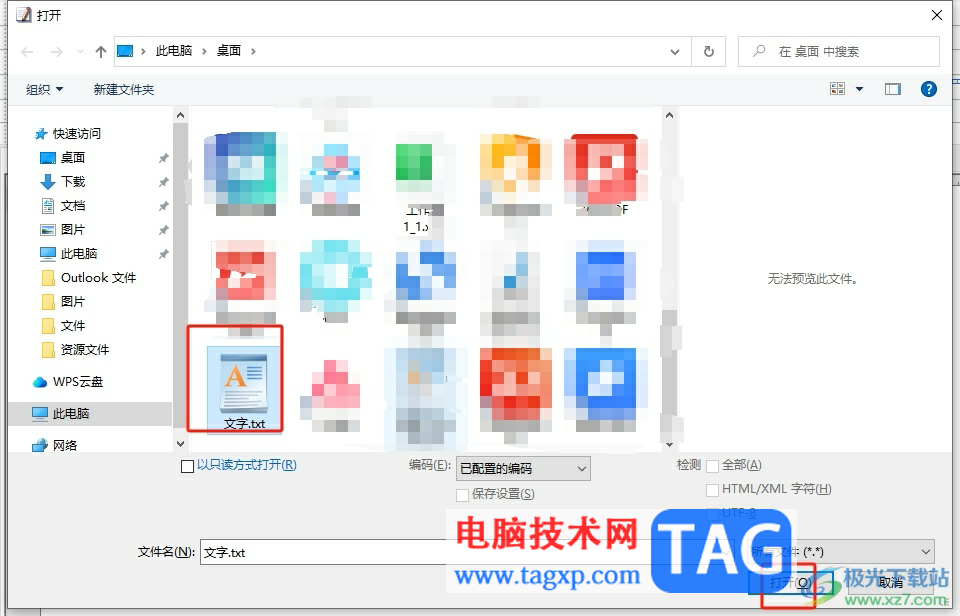
5.如图所示,用户就可以成功在emeditor软件中以另一种方式打开word文档文件了
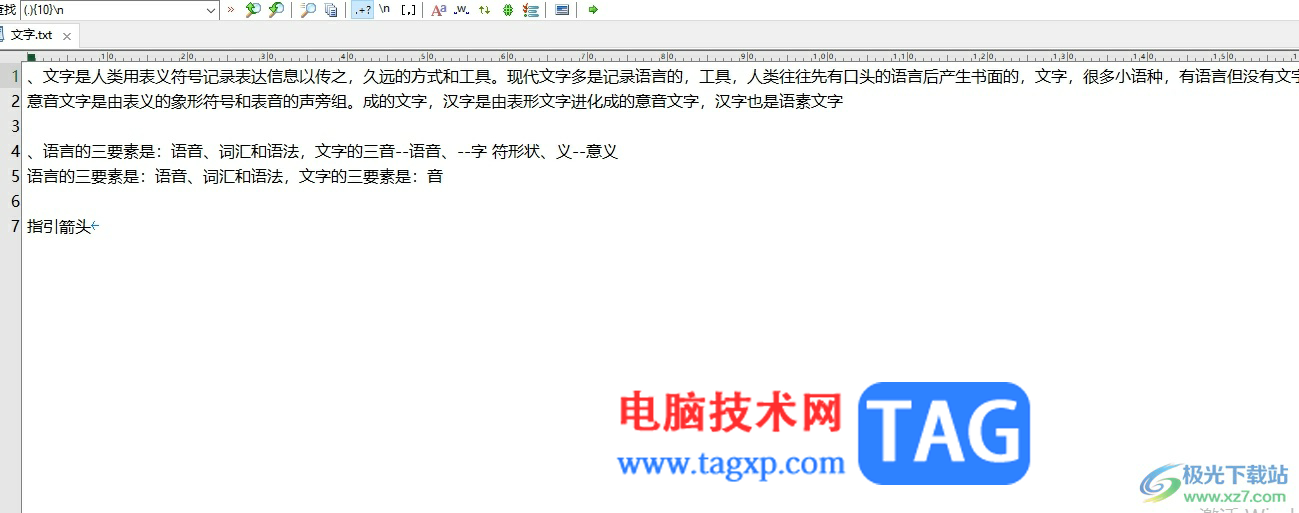
以上就是小编对用户提出问题整理出来的方法步骤,用户从中知道了大致的操作过程为另存word文件——选择txt文本格式——保存——文件——打开——选择另存为txt文本格式的文件这几步,方法简单易懂,因此感兴趣的用户可以跟着小编的教程操作试试看。